Beszúrása körlevélmezőket
Ha összekapcsolja a dokumentumot egy terjesztési lista egyesíteni e-mail üzeneteket. matrica vagy betűk felveheti körlevélmezőket tartalom személyre szabását. körlevélmezők megfelelnek oszlopfejlécével a levelezési listán is nevezik az adatforrás. A következő példa bemutatja, hogyan terén Excel levelezési lista jelenik meg az egyesítés dokumentumban.
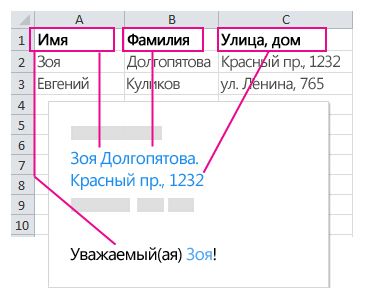
Beszúrva adatmezőt beolvassa az adatokat a listáról, és hozzáadja őket mindegyik boríték, üzenet, címke vagy levélben.


Hozzáadása sorban üdvözlő
Ahhoz, hogy adjon egy szabványos üdvözlő az e-mail üzenetet vagy levelet, használja eszközként köszöntő sort.
Kattintson a dokumentumban, ahol szeretne hozzáadni egy üdvözlést.
Válassza ki az üdvözlő sort.

Megjegyzés: Ha a parancssorban a köszöntés nem elérhető, kattints Válassza ki a címzettet, és válassza ki a levelezési lista típusát: az Outlook névjegyeket. Excel táblázatkezelő, vagy MDB-fájl, amely korábban az Ige. Ha a lista még nincs kész, válassza az Enter egy új listát. hogy hozzon létre egy listát a Word.
Válassza ki a kívánt címet stílus és egyéb lehetőségeket.

Annak érdekében, hogy a mező helyesen van formázva, jelölje ki az összes területen, beleértve a jelei a végén.
A „Main” ellenőrizze a betűtípust és annak méretét.
Kattintson Sortáv. meggyőződni arról, hogy a teljes dokumentum alkalmazott egységes sorköz.
Miután hozzáadott körlevélmezők, adja meg az adatokat, hogy meg kell ismételni minden levelek, e-mailek, borítékok és címkék jönnek létre az egyesítés során.
Hozzáadása egyenként körlevélmezők
Ha hozzá kíván adni a dokumentumban egyéb információkat a listáról, akkor létrehozhat egy mezőt egyenként egyesülést.
Kattintson a dokumentumban, ahol szeretne hozzáadni egy adatmezőt.
Kattintson a nyílra, hogy Adatmező beszúrása. majd válassza ki a mező nevét.
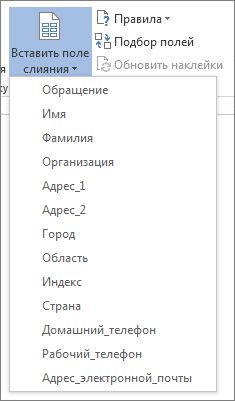
Ha nem látja a nevét a területén listában jelölje Adatmező beszúrása.
Megjegyzés: Ha nem látja a táblát az adatforrás, ellenőrizze, hogy a dokumentum kapcsolódik. Kattintson a Szerkesztés címzettek listáját, és ellenőrizze, hogy a mező ugyanazt az adatforrást a szükséges forrást.
Kattintson a Beillesztés.
Megjegyzés: Ha egyes számok, a pénznemek és a dátumok rossz formátumban, lásd a cikk formázása számok, dátumok és egyéb körlevélmezőket ..
A fejlett körlevélmezőket
Ha szeretne egy levélben vagy e-mail üzeneteket küldeni az ügyfeleknek, különféle információkat tartalmaz értékétől függően az egyedi mezők az adatforrás, akkor állítsuk be a szabályt területeken. Például, ha az adósság átutalás határidő letelt, a „Lejárt” lehet a számlákon.
Állítsa be a szabályokat, és a „Speciális” fülön a terjesztési csoport megfogalmazásában a dokumentumot, és helyezze be a mezőket, majd kattintson a szabályt, és válassza ki a típus mezőt hozzáadni kívánt.

További információ arról, hogyan kell használni az egyesülés szabályokat lásd. Hogyan kell konfigurálni a szabályok egyesítése e-mail üzeneteket.
Hozzáadása dátum és idő
Szúrni az aktuális dátumot és időt a dokumentumba, kattintson a Beszúrás lap a menüszalag és válasszuk a Dátum Ideje „text” csoport. A dátum és idő párbeszédpanel, válassza ki a formátumot, amely megfelel a beszúrni kívánt. Kattintson az OK gombra. szúrni a kiválasztás.
Tipp: Ha szeretné, hogy a dátum és idő automatikus frissítések az aktuális dátum és idő, amikor megnyitja a dokumentumot a jövőben, válassza az Update automatikusan négyzetet mielőtt megnyomja az OK gombot.
Van egy kérdés, a Word körlevél, a válasz nem itt?
Segítsen nekünk, hogy javítsa a Word
Van javítására irányuló javaslatokat az Ige? Ha igen, kérjük, látogasson el a Microsoft Word UserVoice oldal, és tudassa velünk!